
שירותי Dropbox, Google Drive, OneDrive, iCloud Drive ושאר סנכרון קבצים נוחים, אך הם גם מסנכרנים מחיקות ושינויים. לעתים קרובות תוכל לשחזר קבצים שנמחקו או לבטל שינויים, אך הם לא אמורים להיות שיטת הגיבוי היחידה שלך.
מרבית שירותי האחסון בענן מציעים דרך לבטל את מחיקת הקבצים באינטרנט ורבים מהם מאפשרים לבטל שינויים בקבצים ולקבל גרסאות ישנות יותר בחזרה. אבל הם שומרים רק את הקבצים הישנים האלה כל כך הרבה זמן.
מחיקות ושינויים מסונכרנים באופן מיידי
כאשר אתה משתמש בשירות כמו Dropbox לאחסון הקבצים החשובים שלך, "עותק ראשי" אחד של הקבצים שלך נשמר בשרתי השירות. בכל פעם שאתה מוחק או משנה קבצים, התוכנית מסנכרנת את השינויים שלך עם השרת, ושינויים אלה מסונכרנים במחשבים האחרים שלך.
בינתיים הכל טוב. אבל המשמעות היא שאם אתה מוחק קובץ בטעות, הוא נמחק מיידית מהמחשבים האחרים שלך. אם אתה משנה קובץ, הוא משתנה בכל שאר המחשבים שלך. אם המחשב שלך נדבק בתוכנה זדונית ושהתוכנה הזדונית מתחבלת בקבצים שלך, הגרסאות המסולסלות יסונכרנו עם המחשבים האחרים שלך. אם לתוכנית הסנכרון יש באג ומחיקה קבצים מסוימים בטעות, הם יימחקו גם במחשבים האחרים שלך.
העותק של הקבצים שלך בשרתים המרוחקים אכן זכאי כגיבוי מחוץ לאתר, והם יעזרו להגן על הקבצים שלך אם כל החומרה שלך פגומה או נגנבת. אך שינויים מתרחשים באופן מיידי, וקבצים ישנים נשמרים רק כל כך הרבה זמן.
ישנן דרכים להחזיר את הקבצים שנמחקו ולחזור לעותקים ישנים של הקבצים שלך, אך הם מוגבלים.
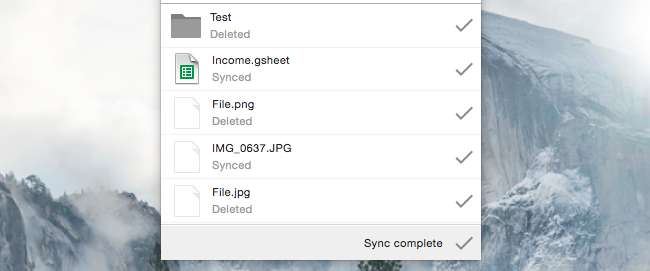
כמה זמן אתה יכול לקבל קבצים שנמחקו בחזרה
קָשׁוּר: כיצד לשחזר או למחוק קבצים מענן לצמיתות
כאשר אתה מוחק קבצים משירות אחסון בענן, הם נשלחים לפח המיחזור (ב- Windows) או לאשפה (ב- Mac). אלה החדשות הטובות - אם לקוח סינכרון הקבצים שלך מחליט למחוק קבצים מסוימים, הם יופיעו במחשב שלך ומוכנים לשחזור.
אבל אתה עלול בסופו של דבר לרוקן את סל המיחזור או את האשפה מבלי לשים לב. במקרה זה תצטרך לשחזר אותם מאתר שירות אחסון הענן .
Dropbox שומר קבצים שנמחקו רק 30 יום, כך שתצטרך לשים לב שהקובץ נמחק ולשחזר אותו לפני כן. מנויים מקצוענים עם “ היסטוריית גרסאות מורחבת "יכול לשחזר קבצים עד שנה.
שירותים אחרים נדיבים יותר. נראה ש- Google Drive לעולם לא מסיר קבצים שנמחקו אוטומטית מהאשפה. OneDrive מוחק קבצים לאחר שנה אך יתחיל למחוק את הקבצים העתיקים באופן אוטומטי לאחר שלושה ימים אם סל המיחזור מתמלא.
כונן iCloud של אפל אינו מציע שום דרך להחזיר קובץ שנמחק - אפילו לא אשפה או מיחזור. זה רק תלוי שיש לך גיבויים מקומיים של מכונת הזמן.
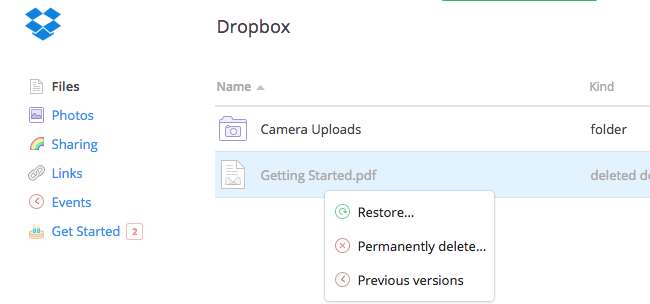
כמה זמן אתה יכול להחזיר קבצים שהשתנו
שירותי אחסון בענן שומרים גם על גרסאות קודמות של קבצים. אם אתה - או תוכנית במחשב שלך - משנה קבצים אלה, תוכל להחזיר אותם על ידי חזרה לגרסה ישנה יותר של הקובץ. תוכל לעשות זאת גם מאתר השירות - לחץ באמצעות לחצן העכבר הימני על קובץ ובחר באפשרות המתאימה כדי לראות רשימה של גרסאות ישנות יותר של הקבצים שבהם תוכל להשתמש.
כמו עם פח אשפה או מיחזור, הבעיה היא ששירותים לא ישמרו על הגרסאות הישנות האלה לנצח. הם הרי תופסים מקום.
Dropbox שומר תמונות של גרסאות קודמות של הקבצים שלך רק למשך 30 יום. תזדקק לתכונה בתשלום "היסטוריית גרסאות מורחבת" כדי לקבל גרסאות קודמות שנמשכות זמן רב יותר. Google Drive שומר גם גרסאות ישנות יותר של הקבצים שלך למשך 30 יום.
Microsoft OneDrive מציע זאת רק למסמכי Office , ו- iCloud Drive של אפל לא מציע את זה בכלל. שניהם תלויים בכך שיש לך גיבויים מקומיים.
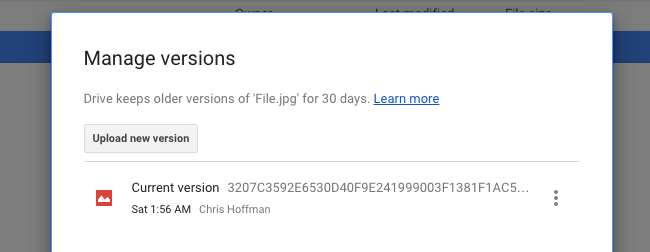
בצע גיבויים מקומיים רגילים בכדי לשמור על בטיחות הקבצים שלך
קָשׁוּר: כיצד להשתמש בהיסטוריית הקבצים של Windows כדי לגבות את הנתונים שלך
הפיתרון האמיתי כאן - כזה שיבטיח שתמיד יהיה לך עותק גיבוי של כל הקבצים החשובים שאתה עלול למחוק או לשנות בטעות, גם אם שירות אחסון הענן שבחרת לא - הוא ליצור גיבויים מקומיים.
אתה לא צריך שום דבר מהודר או מסובך. פשוט חבר כונן קשיח חיצוני פעם בשבוע בערך והפעל את כלי הגיבוי של מערכת ההפעלה שלך. ב- Windows 7, זה גיבוי של Windows . ב- Windows 8, 8.1 או 10, זהו היסטוריית קבצים - אם אתה משתמש בהיסטוריית קבצים, ודא שהוא מגבה גם את תיקיית אחסון הענן שלך. ב- Mac, זה מכונת זמן . כל עוד אתה מסנכרן את תוכן אחסון הענן למחשב האישי שלך, כלי הגיבוי ייצור עותק של קבצים אלה וישמור אותם בכונן הגיבוי.
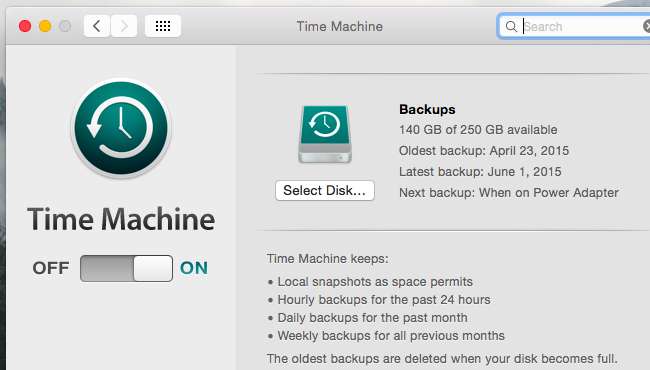
יתכן שלעולם לא תצטרך לגעת בגיבויים אלה אם לשירות אחסון הענן שלנו מעולם אין בעיות, אך אתה אסיר תודה על הגיבוי הנוסף אם תזדקק לו אי פעם. אם אתה שומר קבצים חשובים באחסון ענן, ודא שיש לך גיבוי מקומי - לכל מקרה.







